富士康H61MXE主板怎么进入bios设置u盘启动
2025-10-19 20:43 来源:西西软件网 作者:佚名
富士康H61MXE主板是一款采用了intel h61芯片组的主板产品,最近有位使用富士康H61MXE主板的用户想要为电脑安装系统,但是因为不知道怎么设置u盘启动导致无法进行下一步操作,那么富士康H61MXE主板怎么进入bios设置u盘启动呢?今天为大家分享富士康H61MXE主板进入bios设置u盘启动的操作教程。
富士康H61MXE主板bios设置教程:
1.开机后按Del键,进入bios。
2.选择Advanced,选择SATA Configuration里的Onboard SATA Mode,选择AHCI。XP系统选择Native IDE,根据安装的系统选择。如图所示:

3.选择Security,选择Secure Boot Menu,Secure Boot Control选择Disabled,Enabled是开启,可以自行选择。如图所示:
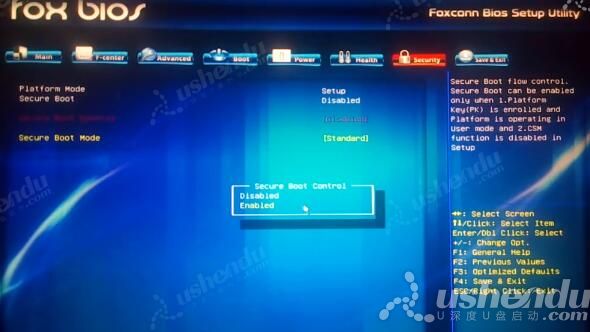
4.选择Boot,选择CSM开头的,Launch CSM选择Always,第二项选择UEFI and Legacy,根据需要的引导选择。如图所示:

5.返回选择1st Boot选择USB KEY:U盘的名字。如图所示:

6.按F4保存退出,电脑会自动重启进入PE系统。
关于富士康H61MXE主板进入bios设置u盘启动的操作教程就为用户们详细分享到这里了,如果用户们有需要,可以参考以上方法步骤进行设置哦,希望本篇教程对大家有所帮助,更多精彩教程请关注u深度官方网站。
上面就是富士康H61MXE主板怎么进入bios设置u盘启动的内容了,文章的版权归原作者所有,如有侵犯您的权利,请及时联系本站删除,更多相关富士康主板官网的资讯,请关注收藏西西下载站。
下一篇:电脑我的文档删除了怎么恢复?这4个高招赶紧用起来!











